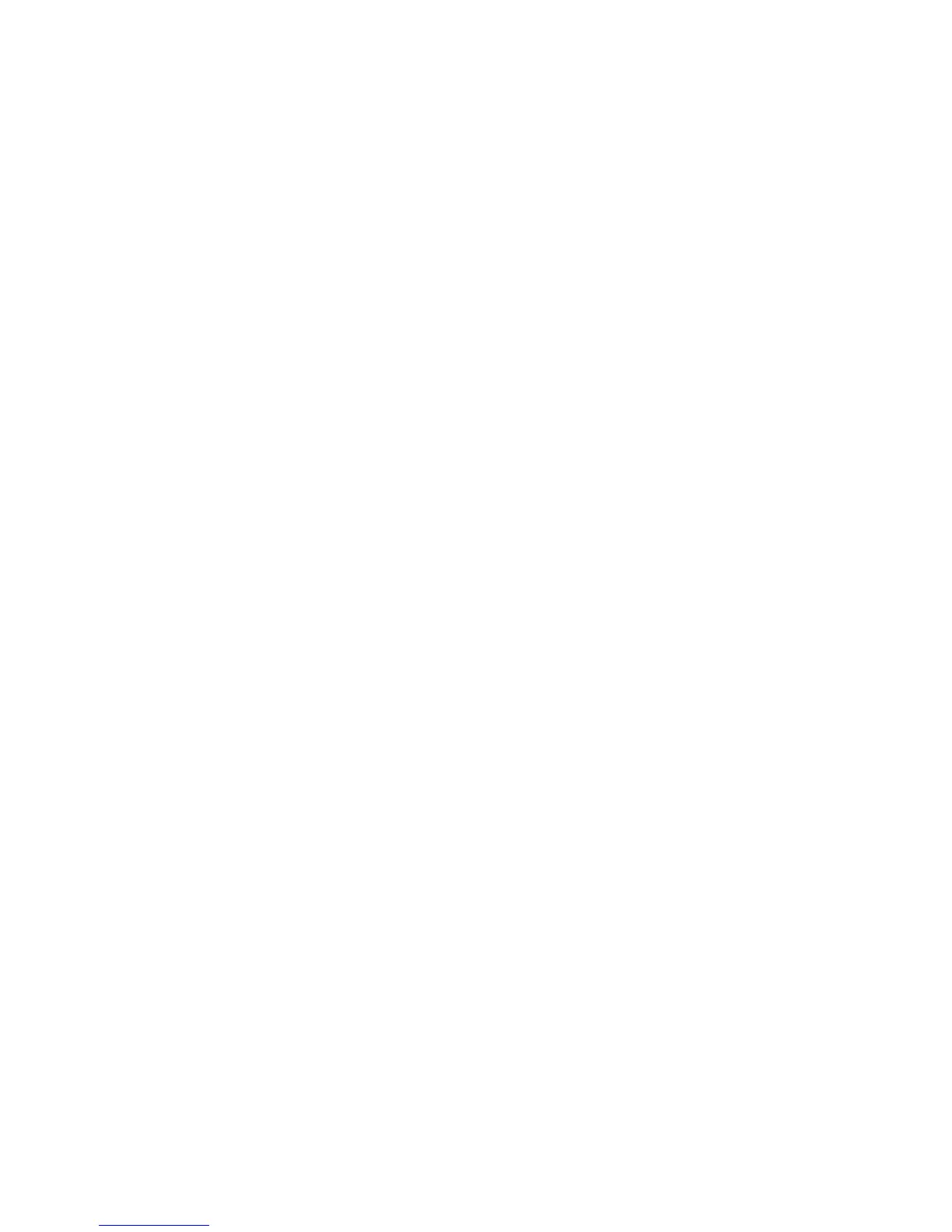Impression
Imprimante couleur ColorQube 8570/8870
Guide d'utilisation
109
Utilisation de la fonction de correction
des couleurs
Cette section aborde les points suivants :
• Utilisation de Description des couleurs à la page 109
• Sélection de la correction des couleurs à la page 109
• Réglage de la correction des couleurs à la page 110
• Réglages personnalisés des couleurs à la page 110
• Réglage de la correction automatique des couleurs à la page 110
Remarque : Les travaux d'impression envoyés depuis le pilote PostScript utilisent la correction des
couleurs, alors que les travaux d'impression envoyés depuis le pilote PCL utilisent le mode Couleur.
Utilisation de Description des couleurs
Remarque : Cette fonction n'est disponible que dans les pilotes PostScript en anglais, français,
italien, allemand et espagnol.
Pour les documents de bureau qui utilisent le modèle RVB, vous pouvez régler la luminosité, la
saturation ou le contraste d'une couleur particulière en utilisant des expressions telles que : les bleu ciel
un peu plus clairs.
Remarque : Pour de plus amples informations, cliquez sur le bouton Aide (?) dans le pilote afin
d'afficher l'aide en ligne.
Sélection de la correction des couleurs
Les options de correction des couleurs permettent de simuler les couleurs de différents périphériques
afin de faire correspondre le plus possible les couleurs de l'imprimante avec celles affichées sur votre
écran d'ordinateur ou celles d'une presse d'impression par exemple. L'option Couleur automatique est
la correction par défaut du traitement d’image général.
1. Dans l'application à partir de laquelle vous souhaitez imprimer, ouvrez la boîte de dialogue
Imprimer, puis :
• Windows : sélectionnez votre pilote d'imprimante PostScript puis ouvrez les paramètres du
pilote. Sélectionnez l'onglet Options couleur.
• Macintosh : dans la liste Imprimante, sélectionnez votre ColorQube 8570/8870 printer. Dans
le menu déroulant, sélectionnez Fonctionnalités Xerox puis Options couleur.
2. Sélectionnez la correction des couleurs voulue. Pour de plus amples informations, cliquez sur le
bouton Aide (?) dans le pilote afin d'afficher l'aide en ligne.
3. Pour ajouter un pied de page en bas du travail d'impression, avec nom du fichier, paramètres
de qualité d'impression et paramètres couleur, cliquez sur la case Imprimer les paramètres sur
la page.
4. Windows : cliquez sur OK puis envoyez le travail d'impression.
Macintosh : cliquez sur Imprimer pour imprimer le travail.
